Центр дій у Windows 10 надає швидкий доступ до різних функцій, таких як Wi-Fi, режим “У літаку” та створення нових нотаток. За замовчуванням, кнопка “Примітка” відкриває програму OneNote UWP. Проте, користувачі часто віддають перевагу настільній версії OneNote, особливо якщо мають встановлений пакет Microsoft Office. На щастя, є можливість змінити прив’язку кнопки “Примітка” до певного розділу в настільній версії OneNote. Ось як це зробити.
У настільній програмі OneNote, розділи виконують роль поділу в блокноті. Ви можете мати безліч блокнотів, кожен з яких містить багато розділів. Кожен розділ має власну назву. Кнопку “Примітка” можна налаштувати так, щоб вона завжди відкривала потрібний розділ у вашому блокноті OneNote.
Для початку, відкрийте настільну версію програми OneNote та перейдіть до розділу, який ви хочете прив’язати до кнопки “Примітка”. Клацніть правою кнопкою миші на вкладці розділу і виберіть опцію “Копіювати посилання на розділ”.

Збережіть скопійоване посилання, вставивши його у текстовий редактор, наприклад, Блокнот. Воно буде виглядати приблизно так:
onenote:///C:UsersFatima%20WahabDocumentsOneNote%20NotebooksMy%20NotebookMy%20Quick%20Notes.one#section-id={187BAFC6-D67F-4D78-B225-F3360BA731E0}&end
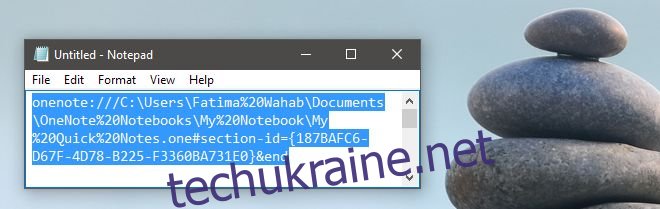
Далі, відкрийте редактор реєстру Windows. Для цього введіть “regedit” у пошуковому рядку та запустіть його від імені адміністратора. Перейдіть за наступним шляхом:
HKLMSoftwareMicrosoftWindowsCurrentVersionActionCenterQuick ActionsAllSystemSettings_Launcher_Quicknote
Знайдіть параметр “Uri” та двічі клацніть на ньому. У полі “Значення” вставте скопійоване раніше посилання на розділ OneNote.

Тепер, коли ви відкриєте Центр дій і натиснете кнопку “Примітка”, буде відкрито саме той розділ OneNote, який ви вказали. Можливо, при першому запуску система запропонує вам вибрати програму за замовчуванням для нотаток, в цьому випадку виберіть настільну версію OneNote.
Якщо ви захочете повернути стандартну поведінку кнопки “Примітка” та прив’язати її до програми OneNote UWP, потрібно відкрити “Параметри” Windows, перейти до розділу “Система” > “Програми за замовчуванням” та внизу натиснути “Вибрати стандартні програми за програмою”. У вікні, що відкриється, знайдіть програму OneNote UWP, виберіть її та натисніть “Зробити цю програму стандартною”.
Змінюючи значення у реєстрі, ви завжди можете переприв’язати кнопку “Примітка” до іншого розділу OneNote. Крім того, існують сторонні програми, які дозволяють створювати нові нотатки з Центру дій, якщо ви не проти їх використання.